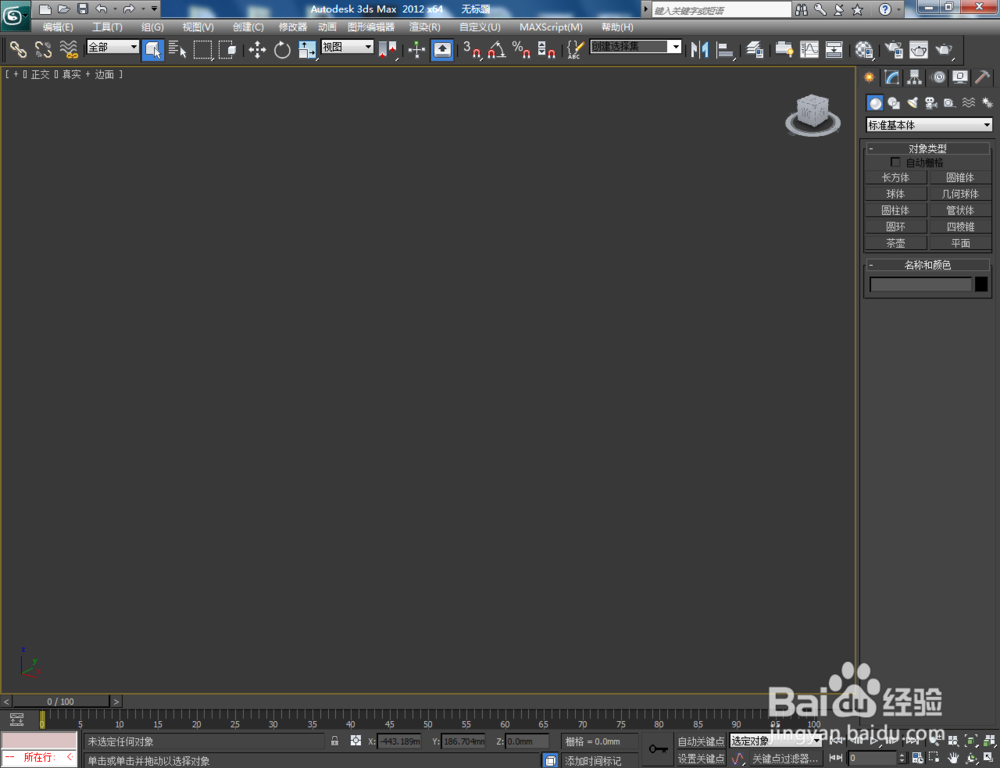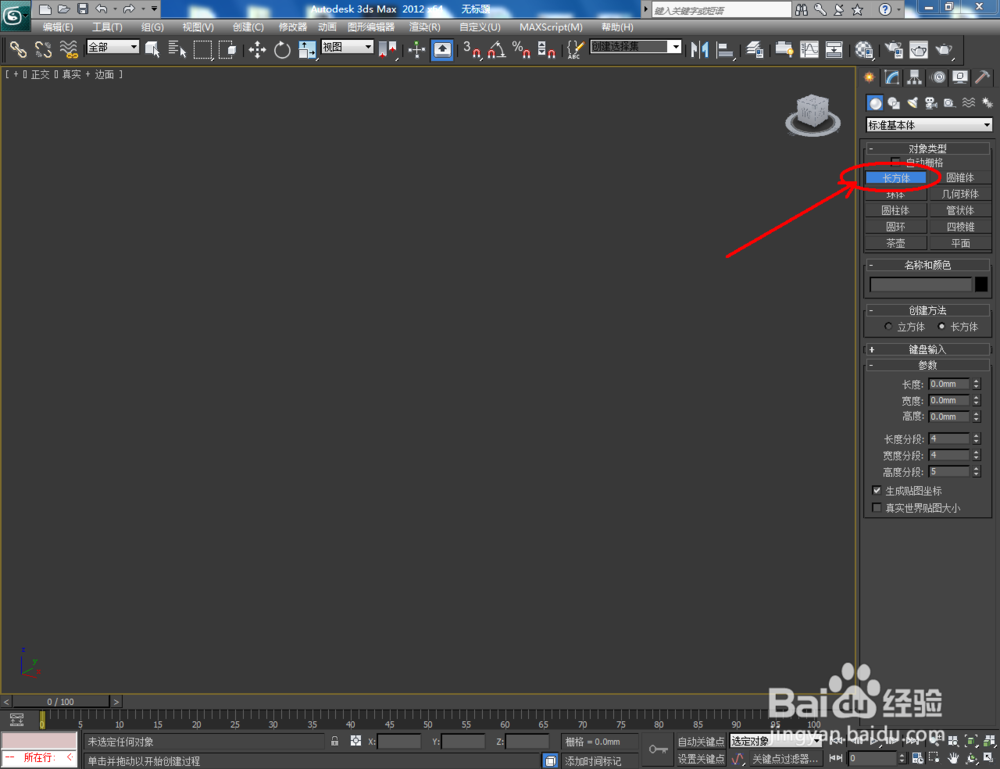1、打开3Dmax2012软件,点击【创建】-【几何体】-【长方体】,在作图区域绘制一个长方体模型,并按图示设置好长方体模型的各个参数;
2、点击【材质编辑器】,弹出材质编辑器设置栏,按图示设置一个白色材质球并附加给模型。选中模型,点击【对象颜色】将模型的对象颜色设置为:黑色。点击鼠标右键-【转换为】-【转换为可编辑网格】;
3、点击右边工作区中的【边】图标,选中图示模型顶部上的四条边线,鼠标向上点击拉动【切角】右边的小三角,对选边进行切角处理(如图所示);
4、点击【边】图标,选中模型底部的另外四条边线后,同样鼠标向上点击拉动【切角】右边的小三角,对选边进行切角处理(如图所示);
5、点击【边】图标,选中模型左右两侧上的三条边线后,鼠标向上点击拉动【切角】右边的小三角,对选边进行切角处理。点击【面】图标,选中图示模型上的面后,进行挤出处理。最后,点击【渲染】将我们通过可编辑网格边切角制作出来的模型渲染出图即可(如图所示);